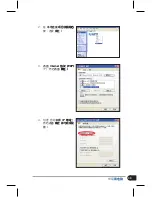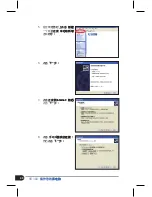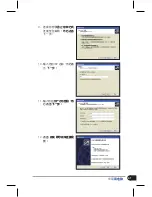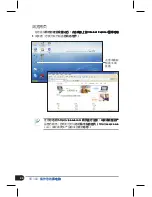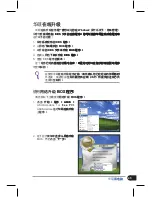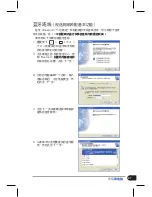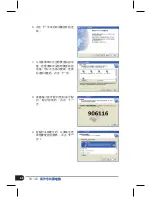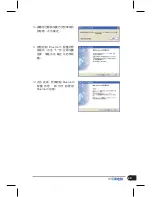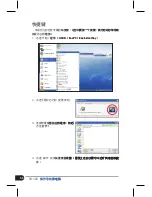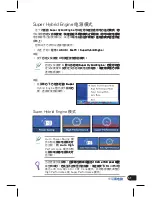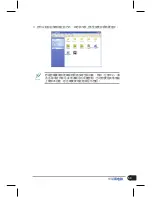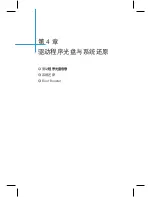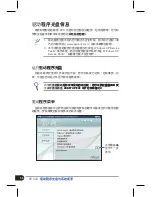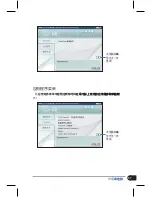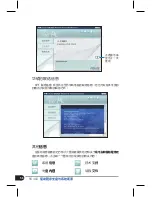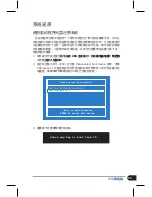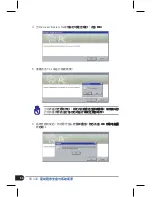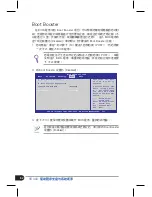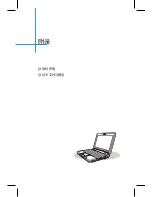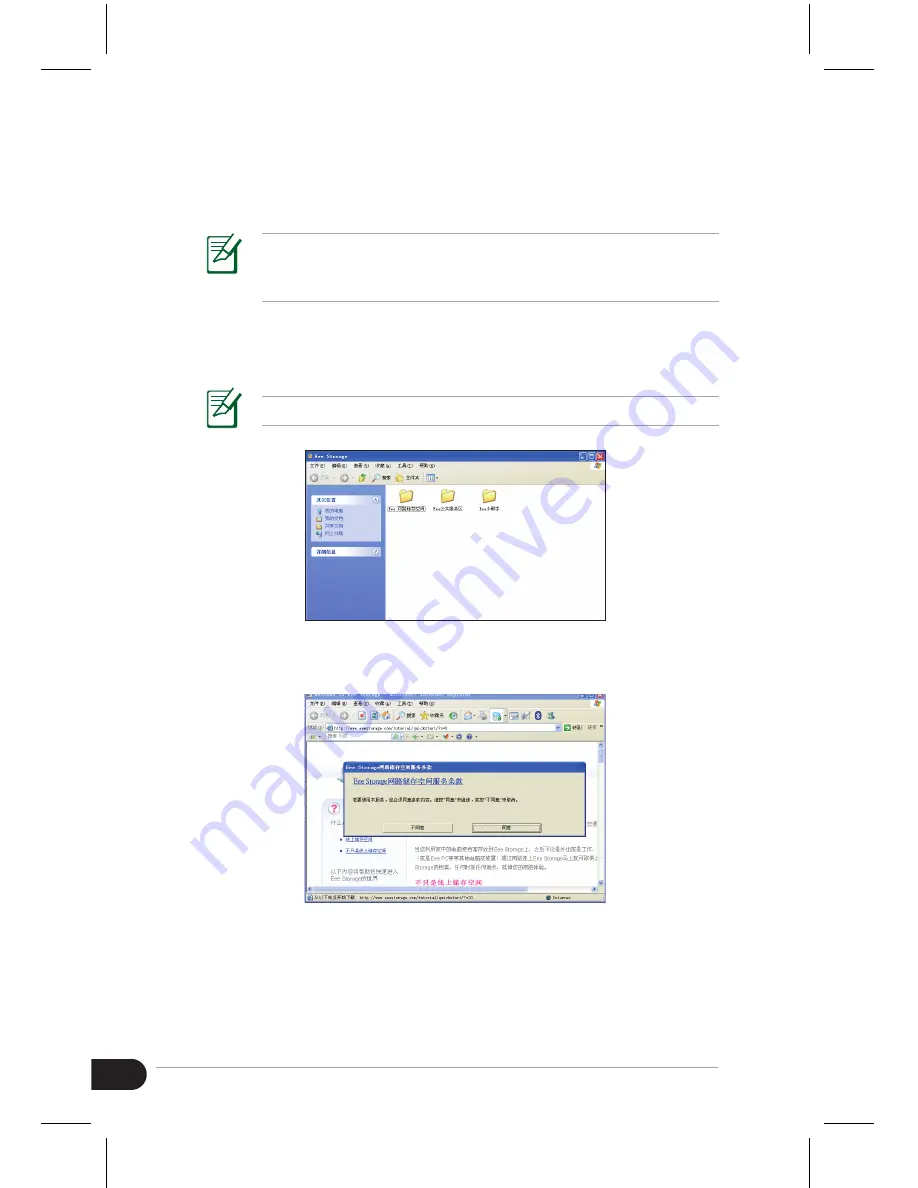
第 3 章 操作您的���
操作您的���
���
Eee Storage 網�硬盤
(視選購機種配備本功�)
易電腦��使用者一個免費�線上硬盤空��在連�互聯��狀態下��可
連�互聯��狀態下��可
��可
以��上傳與分享��任�文件。
在��絡�存空��所���免費����� ��條款 �(Eee
S����ge U�e� Li�e��e Ag�ee�e��)���絡�存空����留�
改或停止����絡�存����不��通知�權力。
1� 使用鼠標左鍵在桌面上� Eee S����ge 快捷方�上點二下�然後在 ��
快捷方�上點二下�然後在 ��
捷方�上點二下�然後在 ��
方�上點二下�然後在 ��
上點二下�然後在 ��
電腦 �� Eee S����ge 再用鼠標點二下。
�確認�� Eee PC 已�連上互聯��。
2� 閱讀完��條款�後�點� 同意。
Summary of Contents for Eee PC 1000
Page 8: ... ...
Page 9: ...第 1 章 外觀介紹 設置 您的電腦 電源模式 觸摸板 的使用 認識您的 易電腦 ...
Page 23: ...第 2 章 首次 啟動 鍵盤的使用 桌面模式 Eee PC Tray Utility 說明 開始使用您的 易電腦 ...
Page 25: ...25 華碩 易電腦 3 選擇您所在地區的時區 點擊 下一步 4 閱讀 最終 用戶 許可協議 後點擊 是 我接受 再點擊 下一步 ...
Page 34: ...34 第 2 章 開始使用您的 易電腦 ...
Page 35: ...第 3 章 操作您的 易電腦 網絡連線設置 華碩在線升級 快捷鍵 Super Hybrid Engine 電源模式 Eee Storage 網絡硬盤 視訊會議 ...
Page 55: ...第 4 章 驅動 程序光盤信息 系統還原 Boot Booster 驅動程序光盤與系統還原 ...
Page 57: ...57 華碩 易電腦 點擊圖標 來 顯示上一頁 選項 應用程序菜單 在 應用程序菜單 中會列出所有可以在 易電腦 上使用的應用 程序 和其他 軟 件 點擊圖標 來 顯示下一頁 選項 ...
Page 63: ... 商標聲明 技術支持與服務 附錄 ANT ...